
Todos los usuarios de un altavoz inteligente en algún momento y sin previo aviso hemos sufrido problemas con el reconocimiento de los comandos. Y da igual el asistente que sea, pero si en tu caso notas que Alexa no funciona como debería y tus peticiones se quedan sin respuesta o con un escueto «lo siento, me está costando entenderte», has de saber que hay alguna que otra forma de solucionarlo. Así que vamos a ver cuáles son .
Lo siento, me está costando entenderte
Por norma general el funcionamiento de Alexa suele ser siempre muy correcto. Tú le haces una petición y el asistente de voz de Amazon te responde o ejecuta de forma adecuada la acción requerida. Y es que hay que admitir que se trata de uno de los asistentes con mayor capacidad de entendimiento a pesar de que Google Assistant y Siri también han mejorado mucho a la hora de entender oraciones menos «cuadriculadas».
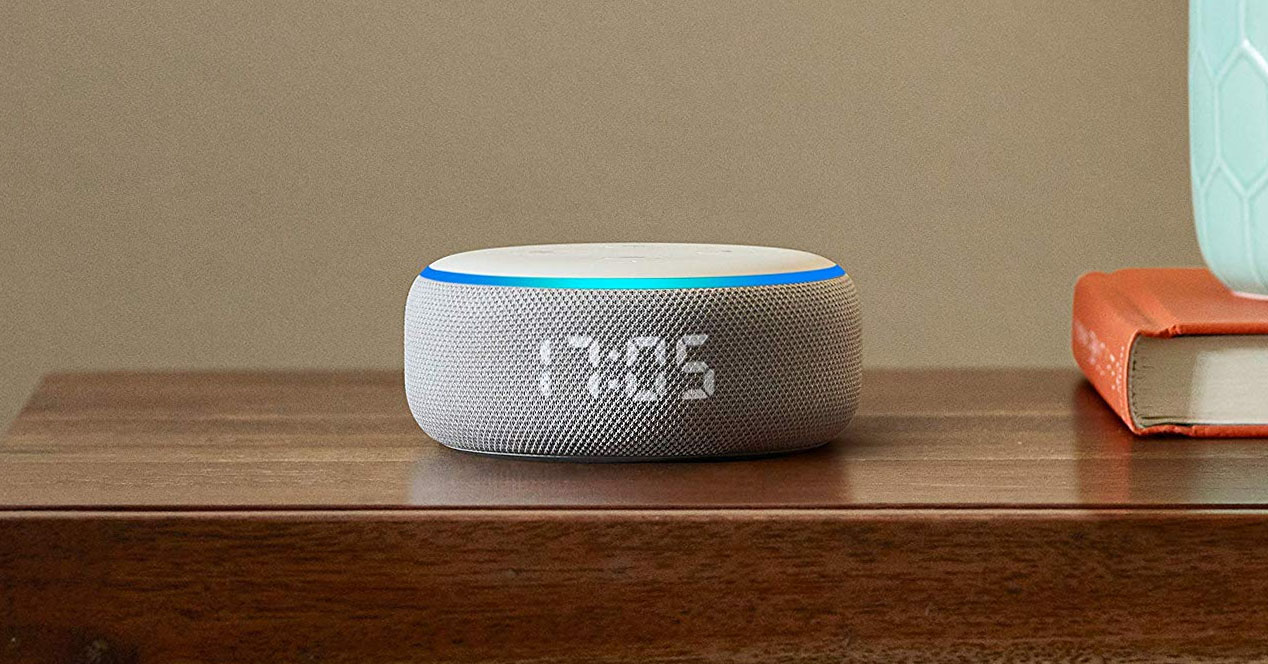
Sin embargo, no hay asistente ni sistema de reconocimiento de voz perfecto. Por tanto, hay ocasiones en las que esto no ocurre así y aunque sean errores puntuales debido a, por ejemplo, una mala captación del comando de voz por parte de sus micrófonos debidos a ruidos externos o fallos puntuales en la conexión a internet, resulta molesto que no respondan como debería.
Por eso, para esos momentos en los que tú le hablas claro, los micrófonos captan lo que estás diciendo perfectamente, no hay ruidos externos y aún así no hay respuesta o la única es la misma una y otra vez «Lo siento, me está costando entenderte. Vuelve a intentarlo más tarde» mientras el anillo led del dispositivo parpadea en color rojo, te vamos a contar qué puedes o debes hacer para solucionarlo.
Cómo solucionar los problemas de Alexa
Alexa es una plataforma basada en la nube, eso significa que tener conexión a internet es algo imprescindible para su funcionamiento. Da igual que, por ejemplo, lo que buscas controlar esté conectado a la misma red local que tu Amazon Echo. Si no puede conectar con los servidores de la compañía, no hará nada.

Por eso, la gran mayoría de los errores se deben o a una falta de entendimiento de los micrófonos o a fallos puntuales que impiden a tu altavoz inteligente conectar con los servidores de Amazon. Por suerte, para esto último resulta muy sencillo saber si es o no un problema de conexión.
Amazon creo un código de colores para el anillo de los Echo que te ayuda a identificar qué es lo que le está sucediendo en cada momento. Ese código es el siguiente:
- Circulo Azul: este es el color normal que verás cuando todo funcione de forma correcta. Si el anillo se enciende de color azul, significa que Alexa ha captado correctamente su palabra de activación y está con el micrófono preparado para escuchar y procesar tus órdenes. No obstante, si existen más problemas, Alexa te dirá que tiene problemas para comprenderte independientemente de que se haya encendido el anillo de este color.
- Circulo Blanco: con el LED de color blanco lo que se indica es el volumen y aparece cuando se ajusta hacia arriba o abajo. Cuando esté al 100% verás que ocupa toda la circunferencia. Se trata de una implementación bastante curiosa que no todo el mundo se da cuenta a simple vista —especialmente si cambias el volumen de Alexa usando comandos de voz y no con los botones—. Mientras ajustes el volumen, el resto del círculo permanecerá con el mismo color que tenía antes.
- Circulo Rojo: con este color empiezan a indicarse los problemas. El color rojo en cuestión se usa para advertir al usuario de que los micrófonos están apagados o muteados. Además, en los Echo Show indican que la cámara está desactivada. Este mismo ‘código de error’ aparecerá también cuando tu red Wi-Fi está apagada o Alexa ha encontrado problemas para conectarse a la red. En este segundo caso, Alexa recibirá tu palabra de activación, pero acto seguido te dirá «estoy teniendo dificultades para conectarme a la red». Normalmente, este problema se debe a caídas de la red Wi-Fi o a que tu router ha perdido la conexión a Internet.

- Circulo Amarillo: el color amarillo sirve para indicar que hay una notificación pendiente. Para eliminarlo sólo tienes que pedirle a Alexa que te lea las notificaciones o que las elimine directamente si ya sabes de qué van. Si vas a recibir un paquete de Amazon, lo normal es que Alexa te reciba por la mañana con un círculo amarillo. Ten cuidado a la hora de decirle que lea la notificación. Si has comprado un regalo para alguien que vive contigo y no has marcado el pedido como ‘regalo’, leerá lo que es el producto en voz alta. No obstante, últimamente hemos observado que Alexa ha comenzado a ocultar un poco el contenido del paquete para no invadir nuestra privacidad.
- Circulo Naranja: Este es uno de los códigos de color menos conocidos de Alexa. Cuando el indicador está en color naranja y da vueltas, el mensaje que indica es que el dispositivo se está configurando o conectando a internet. Además sirve como indicador cuando tu red WiFi se ha caído o existe algún problema que le impide conectarse a ella.
- Circulo Verde: a través de esta luz tu Amazon Echo te indica que estás recibiendo una llamada a través de la opción de Drop In, una interesante función que deberías conocer por lo que ofrece de cara a comunicarse tanto con otros altavoces de casa o los de otros usuarios. La función se puede activar desde la app de Alexa y se pone en funcionamiento tras decir el comando «Alexa, Drop In».
- Circulo Morado: el color morado es indicador de un fallo en la configuración wifi y que está activa la función de No molestar.
Soluciona los problemas de conectividad de Alexa
Sabiendo qué significan los diferentes códigos de colores, si no hay ninguno que te indique que pueda deberse a un fallo en la conexión a internet, entonces tendremos que pensar que podría ser un problema con los propios servidores de Amazon. Así que, para salir de dudas, lo mejor es comprobar si es o no así.

Para ello basta con acceder a la aplicación de Alexa de tu smartphone y comprobar que todo funciona correctamente. Pero en el caso de ser sí tendrás que pasar al siguiente paso: verificar tu propia red y la configuración del Echo. Estas son las soluciones que puedes probar:
Desconecta y conecta
La primera solución, por básica que parezca, es reiniciar el Amazon Echo desconectándolo del cargador y la red eléctrica y volviéndolo a conectar unos segundos más tarde. Por lo general, esto va a reiniciar el software de Alexa y puede solucionar algún fallo ocasional que haya surgido.
Cuidado con las interferencias
Si la anterior no funciona, asegúrate que sigue estando dentro del alcance de la red inalámbrica y que no hay problemas de interferencias. ¿Has movido el router, tu Amazon Echo o colocado nuevos dispositivos cerca? ¿Estás seguro de que se trata de un problema de conectividad? Asegúrate de que no ha habido cambios en la contraseña de acceso a la red.
Intenta conectar siempre que puedas tu Amazon Echo a la red 5 Ghz si está disponible. Si tu Alexa está conectada a una red Wi-Fi de 2,4 Ghz, usa los canales 1, 6 y 11 (son los más óptimos para su uso). Son los canales que sufren menos interferencias. No obstante, dependerá también de la saturación de redes Wi-Fi que haya por tu zona.
La ubicación es la cuestión
Aunque pueda parecer un poco absurdo, que tengamos semi escondido el altavoz en algún mueble o rincón de nuestra casa puede llevar a un problema. Sobre todo, esto puede suceder con mayor frecuencia si en dicha estancia hay reverberación o eco. Esto puedes comprobarlo de una forma sencilla probando a realizar la misma orden pero estando más cerca del equipo. La solución es poner un poco más a la vista el altavoz, aunque esto pueda romper un poco la estética del entorno. Hay casos en los que directamente, el dispositivo de Amazon tiene ciertas dificultades para captar el audio debido a que está en una posición aislada o muy lejos del sitio en el que solemos hablarle al asistente.
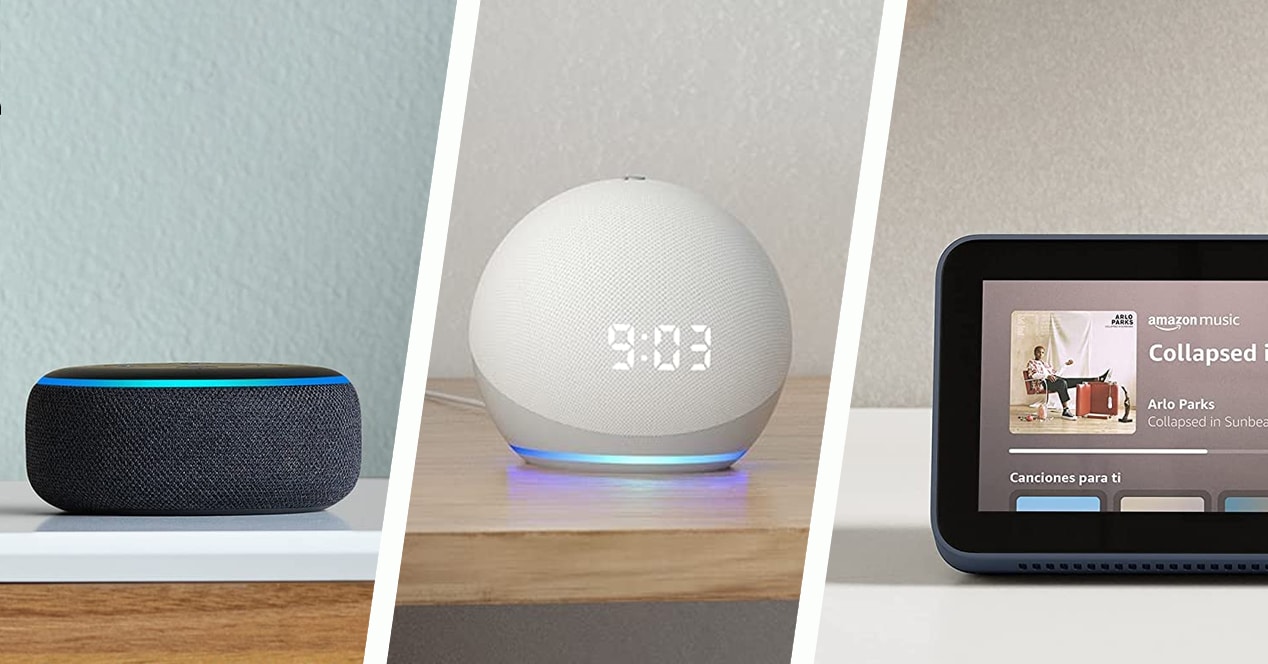
Por lo general, el micrófono de los Echo no está diseñado para que lo pongamos en alto. Y es una lástima, porque colocar el Echo en una balda puede parecer a priori una buena idea. Si tienes dos Echo, prueba a ponerlos en la misma habitación durante unos minutos, cada uno en un sitio. Haz pruebas con tu palabra de activación para ver cuál de los dos te escucha con mayor precisión. Hecho esto, coloca el Echo en el punto que más aciertos haya dado. A veces, todo depende de la posición del propio dispositivo.
¿Y si son problemas de cobertura?
Si pruebas todo lo posible y acabas determinando que tienes problemas de cobertura de tu red Wi-Fi, plantéate extender tu red con algún tipo de repetidor. En este caso, no te recomendamos que hagas uso de un PLC, ya que tienen un comportamiento bastante errático y no funcionan correctamente en todas las instalaciones eléctricas. No obstante, Amazon lanzó hace poco sus propios routers Eero.

Éstos sirven para crear una Red Mesh de forma sencilla y lograr que la cobertura de una red Wi-Fi sea óptima en cualquier rincón de casa. Dichos routers no son muy baratos, pero sí son bastante sencillos de configurar y pueden ser muy útiles en caso de que tengas muchos problemas de conexión a Internet con tu dispositivo Amazon Echo. Además, permiten tejer una red con distintos dispositivos, por lo que podrás dar cobertura a distintos pisos o habitaciones ubicadas tras pasillos muy largos.
¿Sigues sin solución? Tu Echo puede que esté defectuoso
Tras estos sencillos pasos es más que probable que todos tus problemas con tu Amazon Echo y el uso de Alexa se hayan quedado resueltos. Si no fuese así, entonces podría ser un fallo a nivel de hardware o la necesidad de una actualización de software que debería aplicar Amazon. Pero esos son caos mucho más extremos y menos habituales.
Igualmente, si quieres que tu Echo te reconozca aún mejor, crea un perfil para tu voz. Algo muy sencillo que hará con sólo pedírselo o acceder a la app de Alexa en tu smartphone para iniciar el proceso. El proceso es muy sencillo y servirá para que el asistente te reconozca en todos los dispositivos Amazon Echo que tengas en casa, así como en la app de tu teléfono móvil.